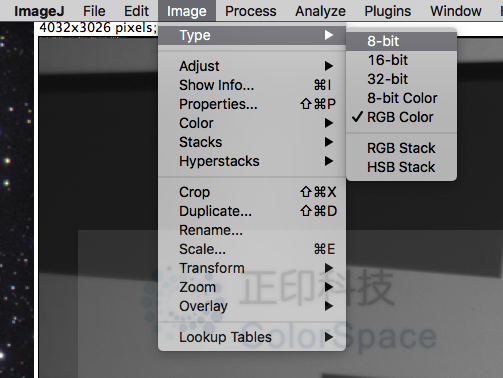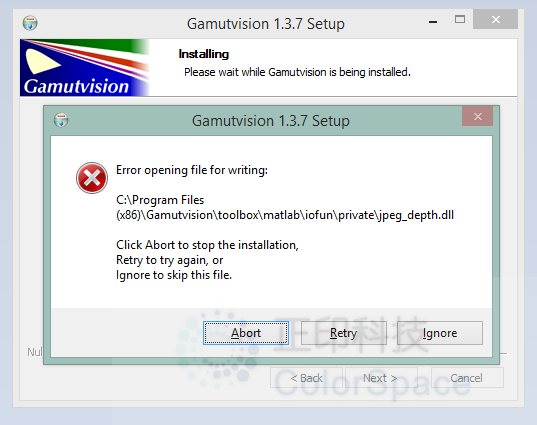发布时间:2024年1月18日
1、我是否需要对 imaster 和 IT 使用相同的版本?
· 问题
如果我想运行 Imatest IT,它是否需要与我希望它运行的 Master 版本相匹配?
· 解决方案
不需要为 Master 和 IT 运行相同的版本,但建议运行相同的版本,因为使用相同的版本可防止由于版本之间的更改而造成的结果差异。
2、Imatest 不容易受到 Apache log4j 安全危害的影响
安全研究人员披露了 Apache Log4j Java 日志记录库中的以下漏洞:
- CVE-2021-44228:Apache Log4j2 JNDI 功能无法抵御攻击者控制的 LDAP
和其他 JNDI 相关端点CVE-2021-45046:在某些非默认
配置中,CVE-2021-44228 的修复不完整。CVE-2021-45105:Apache Log4j2 上下文查找功能无法防止某些非默认配置中自引用查找的不受控制
的递归
没有Imatest软件包含受影响的Log4j版本,也没有使用依赖项,例如MATLAB编译器运行时也包含受影响的版本。
当发现漏洞时,包括 Log4j 在内的内部Imatest 系统被及时修补。这些从未公开访问过。
3、如何将彩色图像转换为灰度
有时,未经去马赛克的拜耳原始图像会被错误地保存为 BMP 或 TIFF 格式,其中包含所有相等的颜色通道。在这种情况下,Imatest会将图像识别为彩色图像,而不是为您提供单色读取选项,这些选项允许您执行去马赛克或将图像分析为Bayer原始图像。
以下是将彩色图像转换为灰度的多种方法:
· Imgemagick命令行实用程序
$ convert -type Grayscale rawcolor.bmp mono.bmp
· GIMP/Photoshop 图像 -> 模式-> 灰度
ImageJ:从Image ->Type-> 选择所需的输出位深度
Irfanview
Ctrl+G或从图像菜单中选择“Convert to Grayscale”
MATLAB
img = imread('rawcolor.bmp');
r = img(:, :, 1);
imwrite(r, 'mono.bmp');4、32位操作系统警告-需要64位操作系统
32位支持Imatest版本4.5 起的结尾
运行与计算机体系结构(可能是64位)相匹配的操作系统和软件有很多
32位操作系统访问的总内存通常不超过3.2GB,即使安装了 4GB。通常,PC系统已经使用了几千兆字节的内存,几乎没有可用的内存来测试Imatest的图像。
Imatest不会使用虚拟内存进行计算,因此具有足够可用内存的系统对于程序的成功运行非常重要。虽然32位操作系统将运行 Imatest,但您可以测试的映像大小仅限于可用内存的大小,通常低于1GB。
建议使用64位操作系统来使用Imatest 测试大于1000 万像素的图像。
在64位操作系统上运行的32位版本的Imatest 将能够访问高达 4GB 的内存。Imatest 有 64 位版本可用,但仅在测试超大图像(> 8000 万像素)时才需要。
许多用户在64位硬件上安装32位操作系统。这是一个错误。应在64位硬件上安装64位操作系统。
如果您运行4位操作系统,则拥有超过32GB 的内存没有任何优势。
Imatest中的内存使用情况
当Imatest启动时,命令窗口中的两行显示内存可用性。
内存:最大/总数组 = 2047/3375MB;MemUsedMATLAB = 448;系统 = 8181MB 虚拟:可用/总计 = 3375/4096MB
;物理:可用/总计 = 2868/7987MB
此系统的总物理内存(RAM)(如上所示)为 7989MB(即 8GB)。
如果Imatest内存不足,则命令窗口和“发生错误”窗口中会出现以下行。
内存不足。键入 HELP MEMORY 作为您的选项。
Colorcheck模块对内存可用性特别敏感。(Multitesat和Multicharts执行所有颜色检查功能,可以处理更大的图像。我们已经看到Imatest在Colorcheck中耗尽了 3GB RAM 的32位操作系统上的16百万像素图像,以及在64位操作系统上运行的32位Imatest的8百万像素图像的内存不足。运行64位Imatest 解决了这个问题。
5、旧版Gamutvision的安装和激活问题
① 安装问题
· 问题
安装时会显示如下错误消息:
· 解决方案
- 将Imatest-lib.exe下载到与Gamutvision安装程序相同的文件夹中
- 重新运行安装程序 Gamutvision-1.3.7.exe
② 激活时出现问题
· 问题
Gamutvision激活成功,并声明“感谢您注册Gamutvision”。
重新启动软件后,它不再处于激活状态。
· 解决方案
首次启动Gamutvision激活软件时,右键单击图标并选择
③ 以管理员身份运行
以管理员身份激活后,您应该能够成功关闭、重新打开,然后在您的普通用户帐户下运行Gamutvision。
联系我们:
如果您有什么问题或想要了解的讯息,欢迎与我们留言,也可邮件咨询: sales@colorspace.com.cn,分享您的看法或提出您的问题!

Was this helpful?
0 / 0